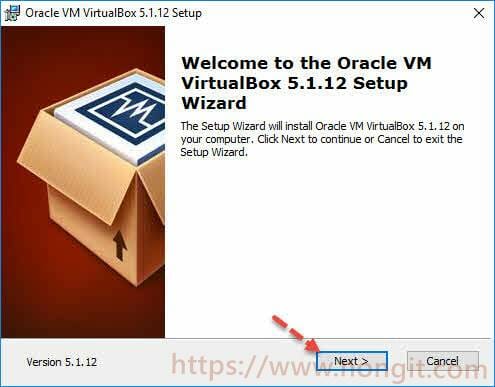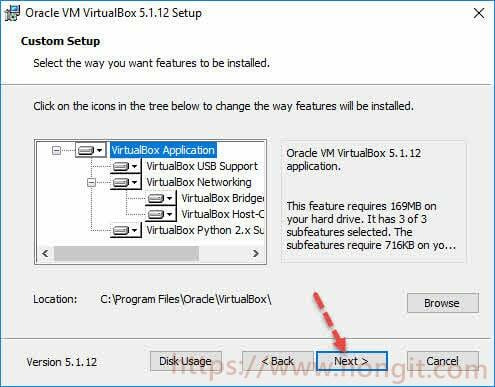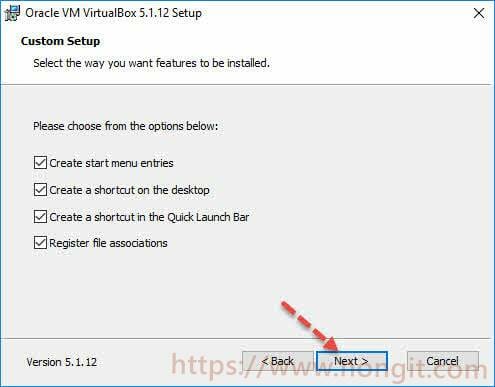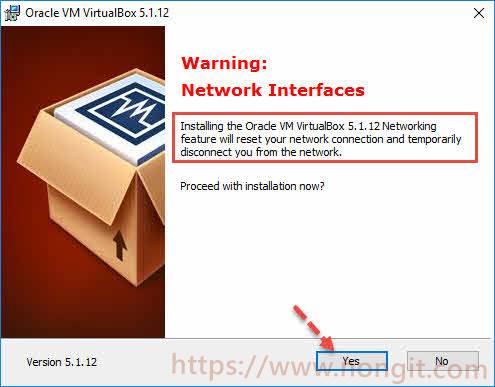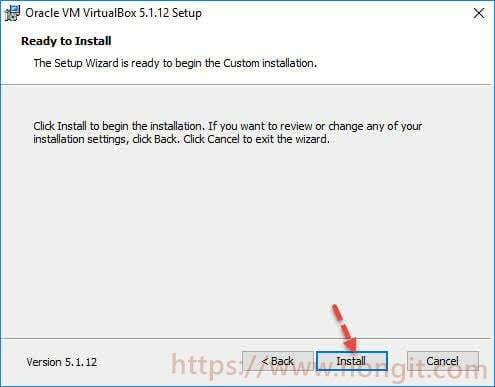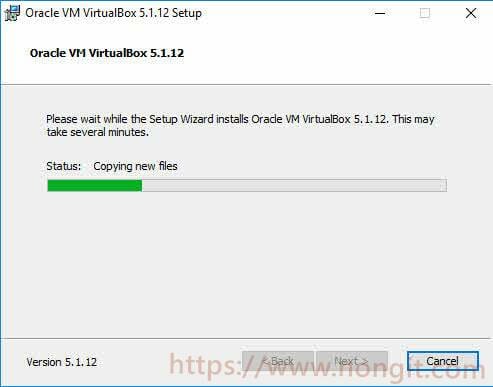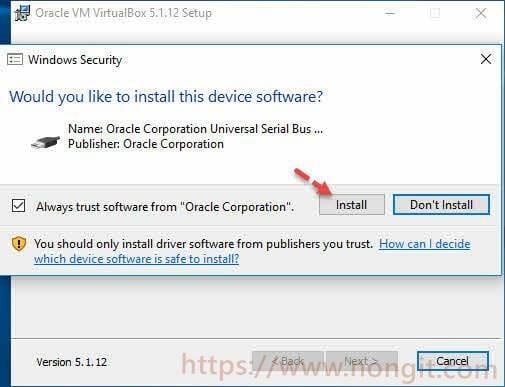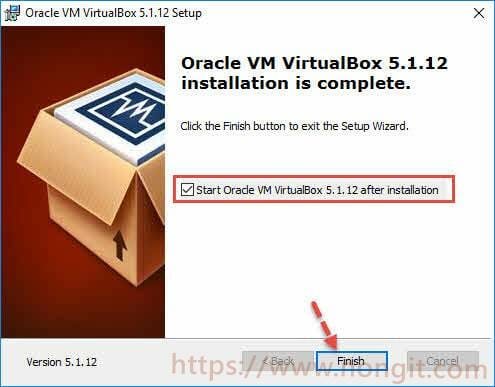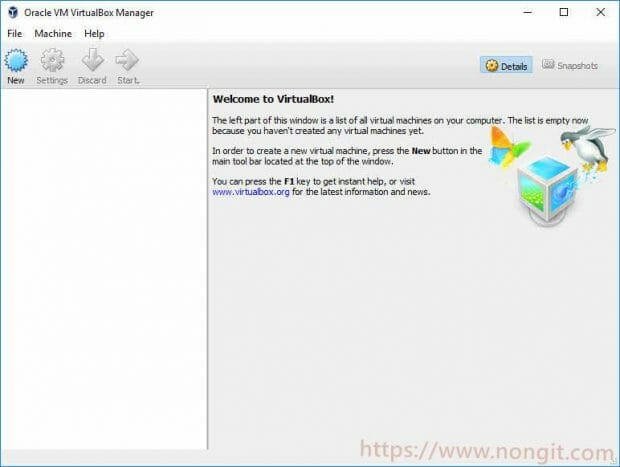สำหรับโปรแกรมนี้จะเป็นโปรแกรม จำลองเครื่องคอมพิวเตอร์เสมืองจริง (Virtualization) โดยเป็นการจำลอง OS ขึ้นมา ซึ่งทำงานบนเครื่องที่เรากำลังใช้งาน ให้เสมือนมีคอมพิวเตอร์อีก 1 เครื่อง หรืออีก 2 เครื่อง เป็นต้น
ติดตั้ง Oracle VM VirtualBox เพื่อจำลองคอมพิวเตอร์
โปรแกรมนี้เหมาะกับคนที่ต้องการจะทดสอบระบบต่าง ๆ เช่น การเขียนโปรแกรมแล้วต้องการทดสอบโปรแกรมบนระบบ os ที่ต่างกับเครื่องเรา ก็สามารถที่จะใช้โปรแกรมนี้เพื่อจำลองให้มีหลายๆ os เช่น windows 7 / 8.1 /10, ubuntu โดยที่เราไม่ต้องจัดเตรียม Hardware ใหม่เพราะบางคนไม่เครื่องอื่นให้ทดสอบ เราจึงสามารถใช้เครื่องเราที่มีอยู่
ซึ่งการทำงาน OS ที่เราจำลองขึ้นมา สามารถใช้งานได้จริง หากใช้งานเชื่อต่อกับเครื่องใน network ก็จะไม่ทราบเลยว่าตัวนี้เป็น os ที่จำลองขึ้นมา โดยตัว OS ที่เราสร้างจำลองนั้นจะเรียกว่า Guest OS และตัวเครื่องเราที่ใช้จำลองเรียกว่า Host OS
Oracle VM VirtualBox เป็นโปรแกรมฟรีแวร์ เราสามารถดาวน์โหลดมาใช้งานได้ฟรี ก่อนอื่นที่จะเริ่มก็ให้เราเข้าไปดาวน์โหลดได้ที่ https://www.virtualbox.org/ ได้เลยครับ เลือกสำหรับ Windows hosts
- เมื่อโหลดมาแล้วก็เริ่มกันเลยครับ โดยให้เปิดไฟล์ VirtualBox-Win.exe คลิก Next
- เลือกว่าต้องการติดตั้ง Feature อะไรบ้า แนะนำเลือกทั้งหมด เสร็จแล้วคลิก Next
- เป็นการสร้าง Shortcut ต่างๆ หากไม่ต้องการให้สร้างก็เอาออกได้ครับ แล้วก็คลิกปุ่ม Next
- เป็นการแจ้งว่าจะมีการสร้าง Network Interfaces เพิ่ม (ชื่อ VirtualBox Host-Only Network) ให้เราคลิก Yes
- มาถึงหน้านี้ก็กดปุ่ม Install
- รอครับ
- จะมีหน้าแจ้ง install device เพิ่มครับ กดปุ่ม Install
- เรียบร้อยครับ กดปุ่ม Finish
- มาแล้วครับ โปรแกรมจำลองเครื่องคอมพิวเตอร์เสมืองจริง
- และขั้นตอนต่อไปคือเปิดใช้ Virtualization technology (VTx / VTd) ใน BIOS ด้วยนะครับ
- ขั้นตอนต่อไปก็สามารถสร้างเครื่องเสมือนจริงบนเครื่องเราได้แล้วครับ ดูขั้นตอนการสร้างเครื่องเสมือนจริงได้ ตามลิ้งค์นี้ครับ ติดตั้ง Windows บน Oracle VM VirtualBox